电脑屏幕图标不见了的恢复办法(解决电脑屏幕图标消失问题的有效方法)
![]() 游客
2025-07-07 08:11
160
游客
2025-07-07 08:11
160
电脑屏幕上的图标对于我们日常使用电脑来说非常重要,它们可以快速启动我们常用的程序和文件。然而,有时我们可能会遇到电脑屏幕上的图标突然不见了的情况,这给我们的使用带来了困扰。本文将介绍一些有效的方法来解决电脑屏幕上图标消失的问题。

一、检查图标是否被隐藏
二、使用系统还原功能恢复图标
三、重新设置桌面图标
四、修复系统文件
五、检查病毒或恶意软件
六、重新安装显示驱动程序
七、修复Windows系统文件
八、清理桌面图标缓存
九、使用专业优化工具修复
十、重启资源管理器进程
十一、检查用户账户权限设置
十二、检查图标缩放设置
十三、查找并还原丢失的图标文件
十四、创建新的用户账户
十五、升级操作系统
一、检查图标是否被隐藏
在桌面上右键点击,选择“查看”选项,确保“显示桌面图标”选项是勾选状态,如果未勾选则勾选并保存更改。
二、使用系统还原功能恢复图标
通过运行系统还原程序,选择一个较早的时间点来恢复电脑的设置,包括桌面上的图标。
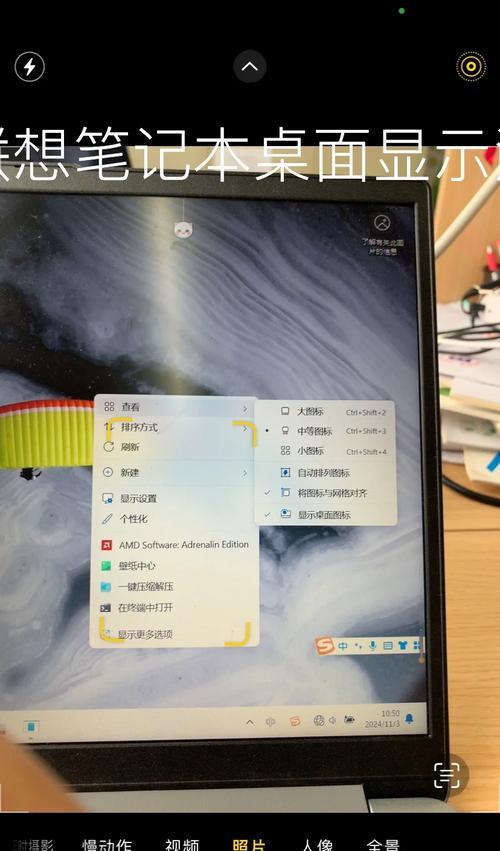
三、重新设置桌面图标
在桌面上右键点击,选择“个性化”,然后选择“主题”选项卡,在“相关设置”中点击“桌面图标设置”,然后在弹出的对话框中选择需要显示的图标并保存更改。
四、修复系统文件
在命令提示符中输入“sfc/scannow”命令并按下回车键,系统将自动扫描并修复发现的系统文件错误。
五、检查病毒或恶意软件
运行杀毒软件或安全软件进行全盘扫描,确保系统没有受到病毒或恶意软件的影响。

六、重新安装显示驱动程序
打开设备管理器,找到显示适配器,右键点击选择“卸载设备”,然后重新启动电脑,系统会自动安装最新的显示驱动程序。
七、修复Windows系统文件
在命令提示符中输入“DISM/Online/Cleanup-Image/RestoreHealth”命令并按下回车键,系统会自动修复发现的损坏系统文件。
八、清理桌面图标缓存
打开文件资源管理器,定位到以下路径:“C:\Users\用户名\AppData\Local”,找到并删除“IconCache.db”文件,然后重新启动电脑。
九、使用专业优化工具修复
使用专业的系统优化工具,如CCleaner等,进行系统优化和修复。
十、重启资源管理器进程
在任务管理器中找到“Windows资源管理器”进程,右键点击选择“重启”,系统会重新加载桌面图标。
十一、检查用户账户权限设置
确保当前登录用户有足够的权限来显示桌面图标。可以尝试切换到管理员账户或创建一个新的管理员账户。
十二、检查图标缩放设置
在桌面上右键点击,选择“显示设置”,然后调整图标缩放比例为合适的大小。
十三、查找并还原丢失的图标文件
通过搜索功能查找可能丢失的图标文件,然后将其还原到桌面上。
十四、创建新的用户账户
如果以上方法都无法解决问题,可以尝试创建一个新的用户账户,并查看该账户中的图标是否正常显示。
十五、升级操作系统
如果问题仍然存在,考虑升级操作系统或重新安装操作系统来解决图标消失的问题。
当电脑屏幕上的图标突然不见了时,我们可以通过检查图标是否被隐藏、使用系统还原功能、重新设置桌面图标、修复系统文件等方法来解决问题。如果问题仍未解决,可以尝试其他高级方法,如重新安装驱动程序或升级操作系统。保持操作系统和安全软件的更新也是避免此类问题的重要措施。
转载请注明来自数码俱乐部,本文标题:《电脑屏幕图标不见了的恢复办法(解决电脑屏幕图标消失问题的有效方法)》
标签:电脑屏幕图标
- 最近发表
-
- 大白菜4.6装机教程(从选购到安装,一步步带你打造理想装机方案)
- u精灵一键装机教程(轻松上手,省时省力,u精灵一键装机的使用技巧与注意事项)
- 联想笔记本U盘安装Win7系统教程(详细教你如何通过U盘安装Windows7系统)
- 电脑用户名密码显示错误问题解决方法(解决电脑登录时用户名密码错误的常见问题及解决方法)
- 探索电脑音频显示文件错误的解决方法(揭秘电脑音频显示文件错误的原因与解决方案)
- 电脑QQ更新提示网络错误的解决方法(网络错误导致电脑QQ无法更新,快速解决教程)
- 解决笔记本连接WiFi却无法上网问题的方法(针对笔记本无法上网的原因,提供多种解决方案)
- 电脑网络配制器错误及解决方法(全面解析电脑网络配制器故障原因和解决方案)
- 电脑点管理错误的解决方法(迅速解决电脑点管理错误的有效技巧)
- 解决电脑链接错误的实用方法(快速排除电脑链接问题,让你的设备顺畅工作)
- 标签列表

